Slik kopierer du en mappe ved hjelp av Coldfusion
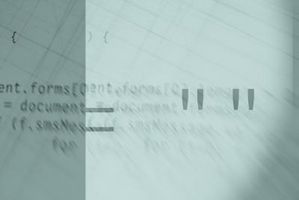
Adobe Coldfusion er en rik web programutvikling plattform opprettet i 1995. Dens primære hensikt er å tillate for enkel integrasjon mellom HTML websider og databaser vert på webservere. I nyere versjoner, imidlertid, har det vokst til for fullstendig manipulering av filen katalogstrukturen på serveren. Gjennom bruk av <cfzip> tag, kan du kopiere en hel mappe til et nytt sted med bare noen få linjer med kode.
Bruksanvisning
1 Opprett en ny Coldfusion nettside eller åpne en eksisterende i din foretrukne teksteditor.
2 Sett inn følgende kode i <body> tags på nettsiden din:
<Cffunction name = "directoryCopy" output = "false">
<Cfargument name = "source" required = "true" type = "sourcedirectory">
<Cfargument name = "mål" required = "true" type = "destinationdirectory">
<Cfset Var uid = CreateUUID ()>
Erstatte fysiske banen til katalogen du vil kopiere på webserveren for sourcedirectory og banen til katalogen du ønsker å kopiere det til for destinationdirectory. Denne koden vil opprette en ny egendefinert funksjon kalt "directoryCopy" og erklære argumenter for banene til de to kataloger for bruk i det. Det vil også skape en universell unik identifikator som vil fungere som den midlertidige katalogen der filene i den kopierte katalogen vil bli lagret som de blir flyttet.
3 Sett inn følgende kode under koden fra Trinn 2:
<cfzip
action = "zip"
file = "# GetTempDirectory () ## uid # .zip"
recurse = "ja"
source = "# arguments.source #"
storePath = "ja"
/>
<Cfdirectory action = "skape" directory = "# arguments.destination #">
<cfzip
action = "unzip"
file = "# GetTempDirectory () ## uid # .zip"
destination = "# arguments.destination #"
storePath = "ja"
/>
<Cffile action = "delete" file = "# GetTempDirectory () ## uid # .zip">
</ Cffunction>
Denne koden vil skape en zippet arkivert av filene i kilden katalogen, flytte den til den midlertidige mappen, pakk dem til bestemmelsesstedet katalogen, og deretter slette den midlertidige katalogen.
4 Lagre og publiser din webside. Når den åpnes, vil den kopiere kilden katalogen du angav i trinn 2 til målkatalogen. Av viktig merknad er at det bare vil slette den midlertidige katalogen som zippet arkivet er lagret, og ikke den opprinnelige kilden katalogen.
